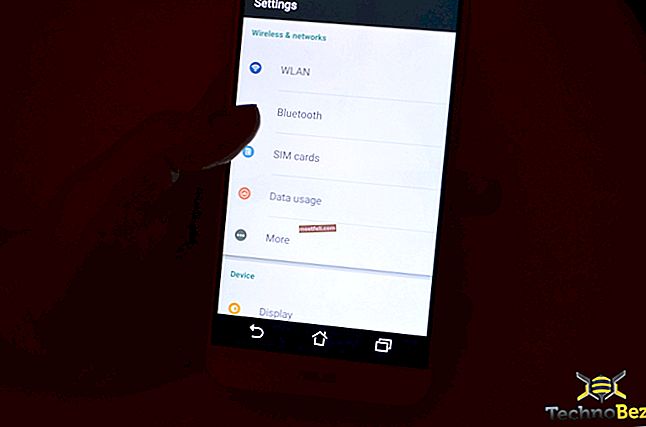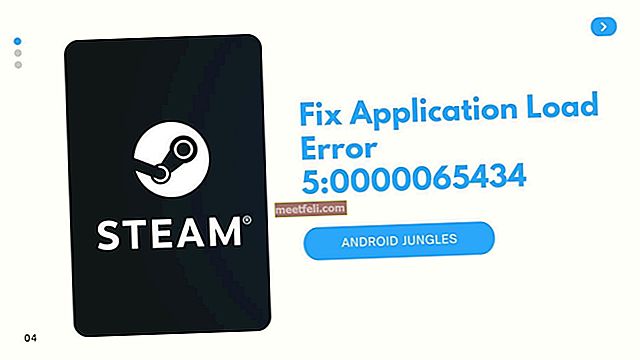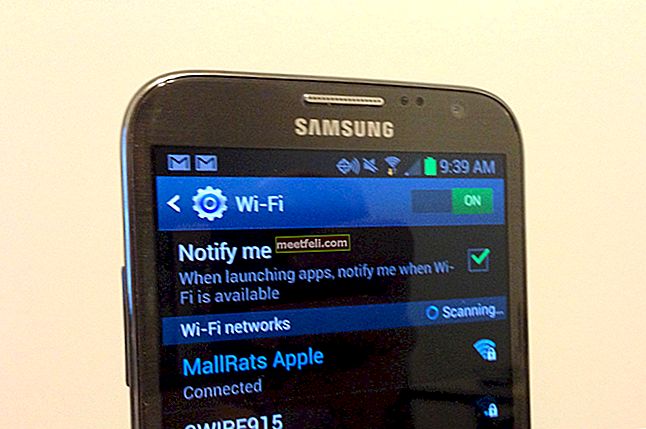Багато користувачів стикалися з проблемами Wi-Fi на iPhone 6. Деякі з можливих питань:
- Wi-Fi не може розпізнати точку доступу Wi-Fi і продовжувати постійний пошук.
- Може знайти точку доступу Wi-Fi, але не може підключитися до неї.
- Може підключатися до точки доступу Wi-Fi, але не може бути підключений до Інтернету.
- Кнопка перемикання Wi-Fi у налаштуваннях сірого або затемненого.
Тут ми поділимося двома методами, які ви можете спробувати, щоб виправити проблеми, методом "зроби сам" та методом експерта.
Застереження Technobezz: Technobezz не несе відповідальності за будь-які проблеми, які можуть виникнути під час випробування цього методу усунення несправностей. Якщо ви все-таки вирішите виконати це, ви зробите це на свій страх і ризик.
Перш ніж розпочати, я пропоную вам:
- Створіть резервну копію свого iPhone 6, Див. - Кінцевий посібник Як створити резервну копію iPhone 6 та iPhone 6 plus на Mac / PC
- Якщо на ваш iPhone 6 все ще поширюється гарантія, ви маєте повне право повідомити про свою проблему до або після того, як ви спробуєте цей метод "зроби сам". Зверніться до Applecare або до найближчого уповноваженого постачальника послуг Apple, або через геніальну панель в Apple Store.
Зроби сам (метод «зроби сам»)
Переконайтеся:
- Переконайтеся, що проблема Wi-Fi на вашому iPhone 6 трапляється у всіх точках доступу Wi-Fi.
- Якщо проблема виникає у певних гарячих точках, таких як ваш дім чи офіс, зв’яжіться з постачальником Wi-Fi.
Усунення несправностей iOS
- Перезапустіть iPhone, натискаючи та утримуючи кнопку живлення та головний екран, доки він не перезапуститься.
- Вимкніть iPhone, натиснувши кнопку живлення, з’явиться повідомлення “Slide Power Off”, а потім посуньте його вправо. Потім увімкніть телефон знову.
- Перейдіть до Налаштування - Режим польоту (проведіть пальцем по Увімкнено і зачекайте приблизно 15 секунд, а потім знову вимкніть).
- Вимкніть мережеву службу Wi-Fi. Ця послуга підключена до Мережі служб локації. Йти до:
Налаштування - Конфіденційність - Служба локації - Системна служба (проведіть пальцем по ній).
- Якщо ваш iPhone може підключитися до Wi-Fi, але не може залишитися, спробуйте “Забути мережу”
Налаштування - Wi-Fi - торкніться до імені хосту wifi, а потім торкніться Забути цю мережу.
Якщо підключення до Інтернету все ще не працює, змініть DNS на цьому імені хосту wifi. Перейдіть до Налаштування - Wi-Fi - торкніться імені хосту wifi, потім прокрутіть, поки не знайдете DNS, натисніть на нього. Змініть найбільш часто використовуваний DNS, наприклад DNS google 8.8.8.8 або інший openDNS.
-
- Скиньте налаштування мережі iPhone. Налаштування - Загальні - Скинути - Скинути всі налаштування мережі.
- Стерти весь вміст і налаштування. Налаштування - Загальне - Скинути - Видалити весь вміст та налаштування.
- Відновіть iPhone. Підключіть iPhone до Mac / ПК, а потім запустіть iTunes. Натисніть “Довіряти” на своєму iPhone, якщо з’явиться спливаюче повідомлення. Ваш iPhone буде виявлено в iTunes, а на вкладці "Підсумок" натисніть "Відновити". Спочатку буде завантажено мікропрограму, і вам доведеться почекати, поки процес завершиться.
Читайте також - Як вирішити проблему випадкового перезапуску iPhone 6
Експертний метод
Перевірка обладнання та усунення несправностей
Якщо попередні рішення не вирішили проблему, відвідайте магазин Apple, особливо якщо на ваш пристрій все ще гарантія. Apple дасть заміну вашому iPhone 6, це типове виправлення проблеми з Wi-Fi, заміна нової, якщо вони не виконали апаратне усунення несправностей всередині, або замінять певну деталь
Якщо ні, спробуйте апаратне рішення.
Тут важливою частиною є wifi IC, яка розташована на логічній платі. Для того, щоб це виправити, вам знадобиться паяльна станція для гарячого повітря, щоб ви могли нагріти деталь.